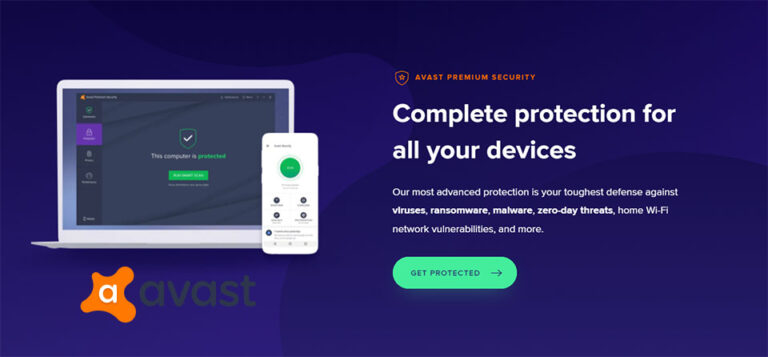Код ошибки 0x87E10BC6 в Windows 10/11
Итак, вы только что загрузили и установили более позднюю версию операционной системы Windows. Что дальше? Активируйте его! И что это значит?
Активация Windows требуется для подтверждения того, что ваша операционная система Windows является подлинной. Он также используется, чтобы узнать количество устройств, на которых запущена копия, и проверить, не превысило ли уже ограничение, указанное в Условиях лицензии на программное обеспечение Microsoft.
После того, как ваша ОС Windows активирована, пришло время подключить вашу лицензию к учетной записи Microsoft. Обратите внимание, что этот шаг важен, потому что он позволяет повторно активировать вашу ОС с помощью средства устранения неполадок активации в случае внесения важных изменений в оборудование.
Печальная новость заключается в том, что не все могут успешно активировать свою операционную систему Windows 10/11. Это связано с тем, что ошибки активации Windows не позволяют им активировать Windows. Одной из таких ошибок является код ошибки Windows 10/11 0x87E10BC6.
Что такое код ошибки Windows 10/11 0x87E10BC6?
Код ошибки 0x87E10BC6 в Windows 10/11 — это проблема активации, с которой время от времени может сталкиваться каждый. Он поставляется с полным сообщением об ошибке:
“Что-то помешало нам связаться с нашими серверами активации. Подождите несколько минут и повторите попытку. Код ошибки: 0x87E10BC6”
Теперь вам может быть интересно, почему возникает ошибка 0x87E10BC6. Ну, есть много возможных причин. Виновником может быть проблема с сервером активации Microsoft или поврежденными ключами реестра. Проблема также может быть вызвана проблемным оборудованием или вредоносными программами, которые успешно проникли на ваш компьютер. Что бы ни вызывало сообщение об ошибке, одно можно сказать наверняка: проблему можно решить.
Как исправить ошибку активации Windows 0x87E10BC6
Существует множество возможных обходных путей для исправления ошибки активации Windows 0x87E10BC6. Давайте рассмотрим каждый из них более подробно ниже:
Исправление № 1: перезагрузите компьютер
Вероятно, ошибка 0x87E10BC6 носит временный характер. Чтобы решить эту проблему, сначала перезагрузите компьютер. Затем попробуйте активировать лицензию. Если проблем не возникнет, то отлично. В противном случае продвигайтесь вниз по списку, пока не найдете исправление, которое вам подходит.
Исправление № 2. Обновите операционную систему Windows 10/11.
Вы, наверное, уже знаете, что обновления Windows выпускаются для исправления ранее обнаруженных ошибок в ОС и повышения безопасности системы. Если вы их не установите, это может только поставить под угрозу вашу личную информацию и компьютерные файлы. Поэтому стоит попробовать установить все ожидающие обновления ОС Windows 10/11, чтобы избавиться от кода ошибки 0x87E10BC6.
Чтобы обновить ОС Windows 10/11, вот что вам нужно сделать:
- Нажмите комбинацию клавиш Windows + I, чтобы открыть настройки.
- Перейдите в «Обновление и безопасность».
- Щелкните Проверить наличие обновлений.
- Если есть ожидающие обновления Windows, загрузите и установите их.
- Перезагрузите компьютер.
- Повторно активируйте лицензию.
Исправление № 3: используйте средство устранения неполадок при активации
В Windows 10/11 есть встроенное средство устранения неполадок активации, которое можно использовать для обнаружения и устранения проблем, связанных с активацией. Чтобы использовать его, вам необходимо войти в систему как администратор. После того, как вы вошли в систему, выполните следующие действия:
- Перейти к настройкам.
- Выберите Обновление и безопасность.
- Найдите и нажмите «Активация».
- Выберите Устранение неполадок.
- Следуйте инструкциям на экране.
- После завершения процесса устранения неполадок нажмите «Перейти в Microsoft Store». Затем он запустит приложение Microsoft Store. Также появится сообщение с благодарностью.
Исправление № 4: проверьте системный брандмауэр
Возможно, сторонний брандмауэр блокирует соединение между вашим компьютером и сервером Microsoft. В результате ошибка 0x87E10BC6 продолжает возникать каждый раз, когда вы пытаетесь активировать Windows 10/11.
Чтобы избежать сообщения об ошибке, попробуйте сначала отключить брандмауэр. Не беспокойтесь, потому что брандмауэр Защитника Windows по-прежнему поддерживает вашу безопасность.
Вот как отключить брандмауэр Windows:
- Открыть настройки.
- Выберите Обновление и безопасность.
- Нажмите «Безопасность Windows» и перейдите к разделу «Брандмауэр и защита сети».
- Выберите текущую активную сеть.
- Отключите брандмауэр, переключив переключатель.
- Затем перейдите к пункту «Входящее подключение» и убедитесь, что флажок «Блокировать все входящие подключения, в том числе в списке разрешенных», не установлен.
- Закройте окно настроек.
Исправление № 5. Запустите средство устранения неполадок оборудования и устройств
Иногда код ошибки 0x87E10BC6 возникает из-за проблемы с системным оборудованием. В таких случаях лучше всего запустить средство устранения неполадок оборудования и устройств.
Чтобы запустить средство устранения неполадок, просто выполните следующие действия:
- Перейдите в «Настройки» и выберите «Обновление и безопасность».
- Наведите указатель мыши на левую часть окна и нажмите «Устранение неполадок».
- Прокрутите вниз и нажмите «Воспроизведение видео».
- Щелкните Запустить средство устранения неполадок.
- Следуйте инструкциям на экране.
Если вы подозреваете, что ошибка вызвана приложением Магазина Windows, перейдите к записи «Приложения Магазина Windows» в разделе «Устранение неполадок». Затем выберите параметр «Запустить средство устранения неполадок».
Исправление № 6. Откатите обновление Windows 10/11 с помощью функции «Восстановление системы».
Код ошибки 0x87E10BC6 также может появиться после получения и установки обновления Windows. И в этом случае мы предлагаем вам откатить обновление с помощью System Restore.
Вот как:
- Нажмите на строку поиска Cortana и введите восстановить.
- Нажмите Enter, чтобы открыть восстановление системы.
- Далее нажмите «Создать точку восстановления».
- Перейдите на вкладку «Защита системы» и нажмите «Восстановление системы».
- Нажмите Далее, чтобы продолжить.
- Теперь нажмите «Выбрать другую точку восстановления».
- Нажмите «Далее».
- Установите флажок Показать больше точек восстановления.
- Выберите точку восстановления. Обязательно выберите дату до установки обновления Windows.
- Нажмите «Далее» и нажмите «Готово».
- Подождите, пока восстановление системы завершит свою работу, и откатите обновление до состояния, когда все работало нормально.
Исправление № 7: восстановление стабильности системы
Проблемы со стабильностью могут повлиять на общую производительность вашего ПК и нарушить работу основных процессов вашей системы. Хотя некоторые из этих проблем оставят вас совершенно непродуктивными, другие вызывают другие проблемы, такие как ошибка активации Windows 0x87E10BC6.
Избегайте этих проблем, установив надежный инструмент для ремонта ПК, например Ремонт ПК Outbyte. Этот инструмент может эффективно удалить поврежденные ключи и записи реестра из вашей системы, стараясь не удалить ничего важного. С Outbyte PC Repair у вас не будет шансов на проблемы и сбои, а стабильность системы будет восстановлена.
Вывод
Ошибка активации Windows 10/11 0x87E10BC6 может быть вызвана разными причинами: проблемами с серверами Microsoft, аппаратными проблемами, вредоносными программами и многим другим. Но хорошо, что это можно исправить. Начните с простой перезагрузки и приступайте к более интересным исправлениям, пока не найдете то, что вам подходит.
Не стесняйтесь поделиться своим опытом с ошибкой активации Windows 0x87E10BC6 ниже!